设置Vista系统还原使用的硬盘空间
来源:岁月联盟
时间:2007-04-27
不过,凡事均有两面性,要享受系统还原带来的好处,就必须要付出代价:系统还原必须使用部分硬盘空间以存放系统还原点,很多时候用户不得不在系统还原与如何节省被占用的存储空间之间取舍。特别对Windows Vista中的系统还原而言,与先前的Windows 系统如Windows XP相比,用户不能通过简单的设定限制可供系统还原使用的硬盘空间大小,——Windows Vista默认以硬盘分区大小的15%为系统还原占用空间的上限——造成的直接后果便是随着Windows Vista使用时间的延长、系统还原点数量的增多,所占用的硬盘空间急速膨胀,对于使用大容量硬盘分区设置的情况而言,甚至会达到几十G之多,这显然是对硬盘空间的浪费,因此,许多朋友不得不采取禁用系统还原或手工删除系统还原点的方式以释放系统还原占用的硬盘空间()。——当然,使用Windows Vista与Windows XP双重启动设置的朋友则暂时没有这个烦恼:只要启动进入Windows XP,Windows Vista中创建的系统还原点便会丢失,自动释放系统还原点所占用的硬盘空间(详见双重启动时Vista系统还原的问题及解决中的讨论)。

在Windows XP中,我们可以简便地设置用于系统还原的硬盘空间
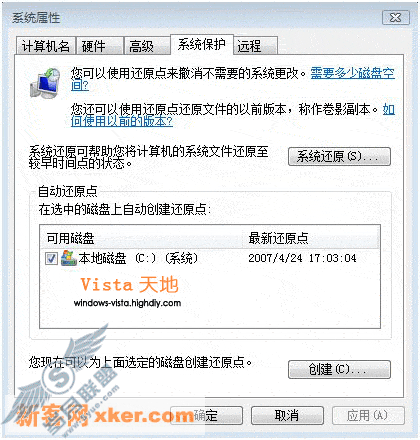
Windows Vista则没有相应的设置项
其实,在Windows Vista中,我们同样可以限制系统还原所使用的硬盘空间——尽管没有如Windows XP中托动滑块那样简单——实现办法便是通过Windows Vista中的卷影复制服务管理命令行工具vssadmin。下面简要介绍设置步骤:
打开具有管理员权限的命令行窗口;
输入如下命令:
vssadmin resize shadowstorage /on=C: /for=C: /maxsize=2GB
其中,“ /on=C: /for=C: ”指定待设置的硬盘分区;
“ maxsize=2GB ”即为系统还原可以使用的硬盘空间上限,当然具体数值可根据自己的硬件条件特别是硬盘大小而定;
退出命令行窗口,重新启动Windows Vista。
当然,这样以来,系统还原使用的硬盘空间被限制之后,可保存的系统还原点数量也会相应地减少,往往只能保存最新的系统还原点,使用时可根据具体情况设置。
下一篇:神秘‘五角星’入驻电脑 你怎么办